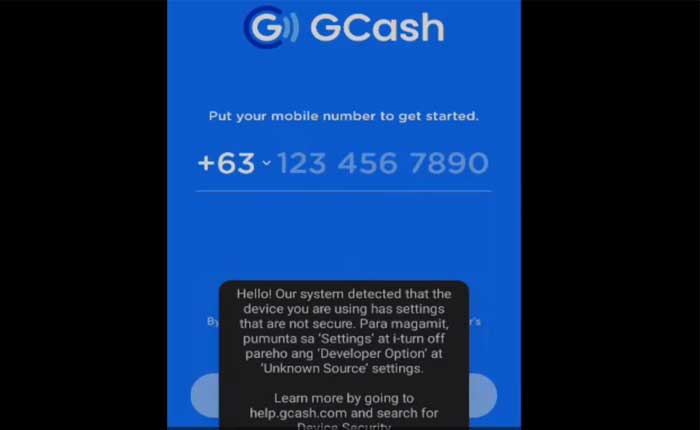
GCash è uno dei servizi di pagamento mobile più popolari e affidabili nelle Filippine. Come PhonePay, GPay e Apple Pay, a volte gli utenti di GCash devono riscontrare problemi ed errori.
Esistono numerosi errori GCash che potresti riscontrare durante l’utilizzo sul tuo cellulare. Uno di questi errori è “GCash non può aprire l’opzione sviluppatore”.
La cosa peggiore di questo errore è che ti impedisce di utilizzare l’app GCash sul tuo dispositivo. Non puoi inviare o trasferire denaro tramite GCash finché questo errore non viene risolto.
Prima di illustrarti il processo di risoluzione del problema in cui GCash non riesce ad aprire l’opzione sviluppatore, lascia che ti dica che gli utenti riscontrano questo problema da mesi o anni.
Non esiste un modo ufficiale per risolverlo, ma se segui i passaggi scritti di seguito, il problema relativo all’opzione sviluppatore di GCash verrà risolto.
Senza ulteriori indugi, iniziamo:
Come risolvere il problema con GCash che non riesce ad aprire l’opzione sviluppatore (2023)
Ecco alcuni modi efficaci per risolvere il problema in cui GCash non riesce ad aprire l’opzione sviluppatore:
Cancella la cache dell’app GCash
Ogni volta che riscontri questo errore durante l’utilizzo di GCash, la prima cosa da fare è svuotare la cache dell’app. Se non sai come farlo, segui i passaggi scritti di seguito:
- Innanzitutto, tocca e tieni premuto Applicazione GCash.
- Dalle opzioni pop-up, tocca Icona informazioni.
- Ora vai a Opzione di archiviazione e quindi toccare Cancella i dati.
- Ora tocca OK pulsante per cancellare i dati dell’app.
- Una volta fatto, chiudi tutte le app dallo sfondo.
- Una volta chiuso, avvia GCash e controlla se l’errore è stato corretto.
- Questo è tutto.
Aggiorna l’app GCash
Il prossimo metodo che può risolvere il problema è aggiornare l’app alla versione più recente. Ecco come puoi aggiornare GCash alla versione più recente:
- Innanzitutto, apri il file Google Play Store o Apple App Store.
- Ora cerca GCash e quindi fare clic su di esso.
- Successivamente, tocca “Aggiornamento’ pulsante se disponibile.
- Dopo averlo toccato, attendi l’aggiornamento dell’app.
- Una volta aggiornato, riavvia l’app e controlla se l’errore è stato risolto.
- Questo è tutto.
Controlla lo stato del server GCash
Se continui a riscontrare l’errore GCash che non riesce ad aprire l’opzione sviluppatore, devi controllare lo stato del server dell’app. Se si verifica un problema da parte dello sviluppatore, è necessario attendere fino a quando il problema non verrà risolto da parte dello sviluppatore.
Per verificare lo stato del server GCash, assicurati di visitare il suo sito Web ufficiale e gli account ufficiali dei social media come Twitter, Facebook e Discord.
Quando lo fai, riceverai una notifica sullo stato dell’app o dei suoi servizi. Se il server non funziona, non c’è nulla che possa risolvere il problema.
Questo è tutto ciò che devi sapere su come risolvere il problema in cui GCash non riesce ad aprire l’opzione sviluppatore.